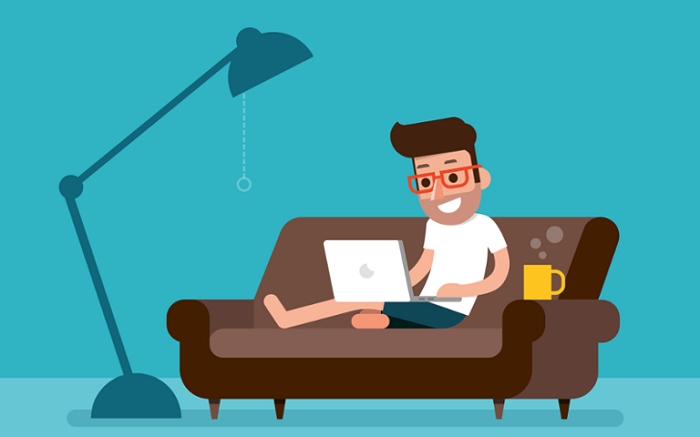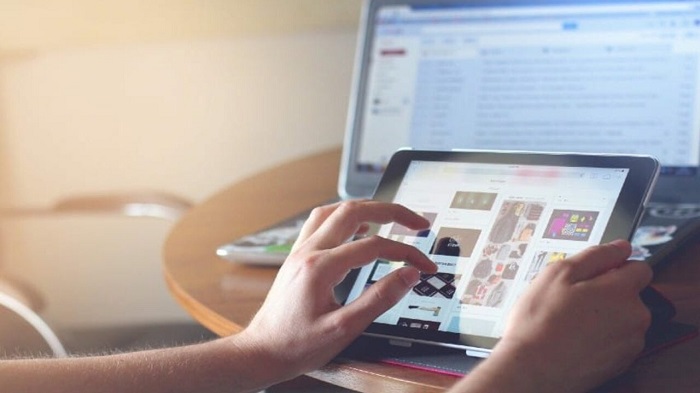分享RayLink远程控制软件最新企业资讯以及行业前沿技术
如何通过远程桌面软件实现远程网络设备管理和配置
随着科技的发展,远程工作和远程管理成为了越来越多人的选择。特别是在网络设备管理和配置方面,远程桌面软件的应用越来越广泛。远程桌面软件可以让用户通过互联网连接到本地或远程计算机,并在远程设备上实现操作、管理和配置网络设备。下面将详细介绍如何通过远程桌面软件实现远程网络设备管理和配置。

一、选择合适的远程桌面软件
在选择远程桌面软件时,需要考虑以下几个因素:
1、安全性
选择具有强大安全功能的软件,确保远程连接的稳定和安全。
2、兼容性
软件需要支持被远程管理的网络设备,例如路由器、交换机等。
3、功能性
软件需要提供丰富的功能,包括远程控制、文件传输、屏幕共享等。
RayLink远程桌面软件是一款功能强大的工具,为用户提供便捷的远程控制电脑和手机的能力。无论您身在何处,RayLink远程桌面软件都能让您轻松实现远程桌面连接,免费享受稳定、高清流畅的远程办公体验。
使用RayLink远程桌面软件,可以远程操作电脑上的应用程序和文件,也可以远程操控手机。不论是远程办公、远程协助还是远程运维,RayLink都能满足需求。无论是远程教育、技术支持还是远程协作,RayLink都能提供方便快捷的解决方案。
二、配置网络设备
在进行远程管理和配置之前,首先需要对网络设备进行正确的配置。以下是一些基本的配置步骤:
1、连接网络设备
将电脑和网络设备通过网线或Wi-Fi连接。
2、IP地址设置
为网络设备分配一个独立的IP地址,确保设备可以访问互联网。
3、管理凭证设置
设置用户名和密码,以确保只有授权用户可以进行管理和配置。
4、远程访问设置
根据网络设备的不同,可能需要在设备上启用远程管理功能,如SSH、Telnet等。
5、防火墙设置
在路由器或防火墙上设置相应的规则,允许远程桌面软件的连接。
三、建立远程连接
在完成网络设备的配置后,可以开始建立远程连接了。下面是建立远程连接的步骤:
1、打开远程桌面软件
运行所选择的远程桌面软件,并确保双方都已安装与之相对应的客户端和服务器。
2、输入连接信息
输入被管理网络设备的IP地址、用户名和密码等连接信息。
3、建立连接
点击连接按钮,软件将尝试连接到目标设备。连接成功后,你就可以远程操作设备了。
四、远程设备管理和配置
连接成功后,你可以使用远程桌面软件进行各种操作和配置,例如:
1、远程控制
通过RayLink远程桌面软件,可以像操作本地计算机一样操作和控制远程网络设备。
2、配置设备
可以访问网络设备的管理界面,并进行各种配置操作,如修改IP地址、添加路由、修改防火墙规则等。
3、文件传输
通过RayLink远程桌面软件,你可以在本地和远程设备之间传输文件,方便进行固件更新、备份配置等操作。
4、屏幕共享:某些远程桌面软件还提供屏幕共享功能,可以与其他人员进行实时协作和远程支持。
五、注意事项
在使用远程桌面软件进行远程网络设备管理和配置时,需要注意以下几点:
1、确保网络畅通
双方设备之间的网络连接需要良好,以确保远程连接的稳定性和可靠性。
2、身份认证安全
使用强密码,并定期更换密码,以防止未经授权的访问。
3、日志记录
保持对远程操作的日志记录,以便追踪和审计操作历史。
4、定期备份
定期备份网络设备的配置,以防止意外情况下的数据丢失。
通过远程桌面软件实现远程网络设备管理和配置可以带来许多便利,但也需要注意安全性和合法性。在操作之前,确保已经正确配置设备,并选择安全可靠的远程桌面软件。通过合理的使用远程桌面软件,我们可以高效地管理和配置网络设备,提高工作效率和便利性。